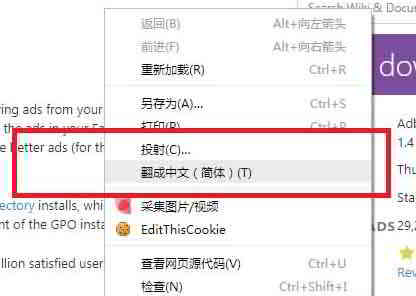谷歌翻译插件是Google Chrome的翻译扩展工具,由Google官方发布。安装谷歌浏览器翻译插件后,会在你的Chrome浏览器菜单栏中添加一个按钮,你可以方便的在任何时候点击翻译你当前正在访问的页面,并根据这两种语言进行互译,用户可自行设置选择其它语言。本扩展能自动侦测你正在访问的页面语言和Chrome浏览器的界面语言,并根据这两种语言进行互译,你也可以选择其它语言。
提示:下载后得到.crx扩展名的文件,使用Chrome打开安装即可。
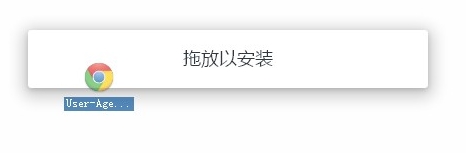

2、将刚才下载的crx文件托拖拽进chrome的扩展管理界面;
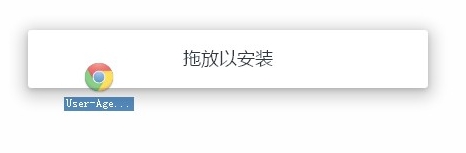
3、在弹出的提示框中选择“添加”按钮;
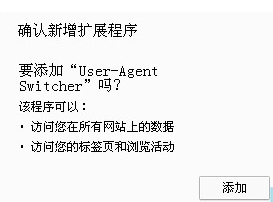
4、稍等片刻安装成功,然后就可以在浏览器工具栏看到google翻译啦!
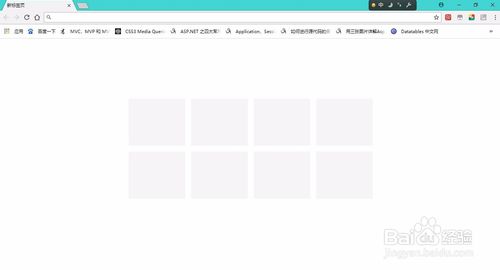
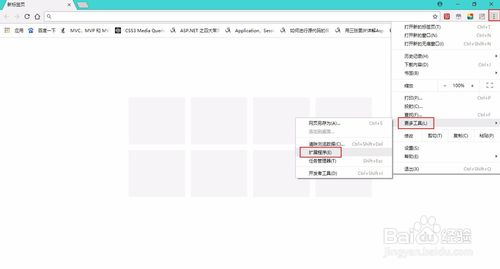
2、在扩展程序面板,按照图示,打开Google应用商店。
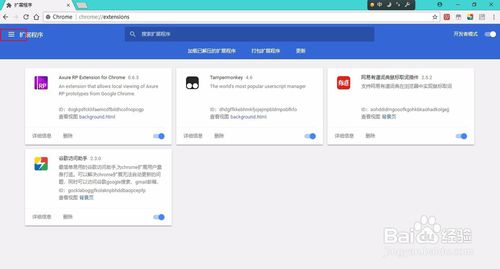
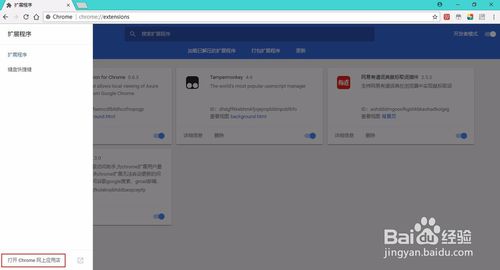
3、在谷歌应用商店中搜索“Google”关键词,Google翻译插件即可查到,然后点击添加,如图。
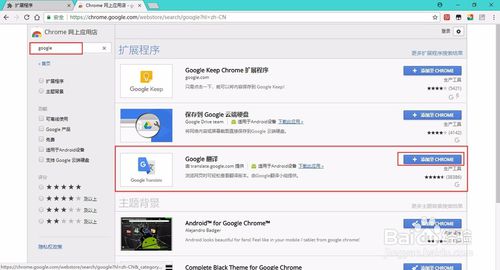
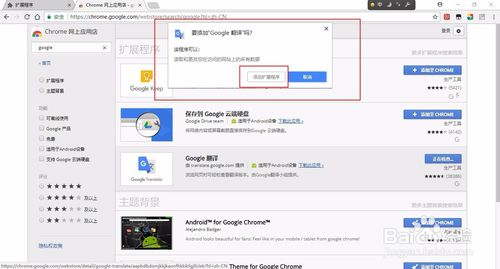
4、添加成功会出现如下图的标记。
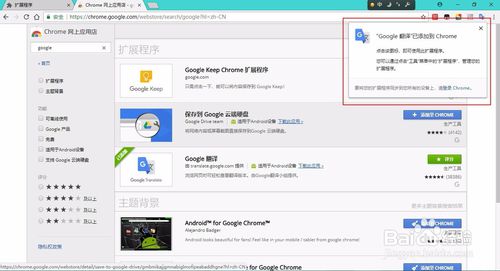
提示:下载后得到.crx扩展名的文件,使用Chrome打开安装即可。
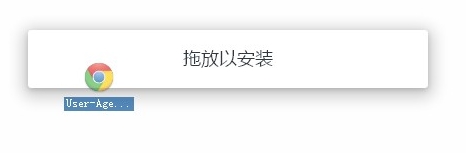
【基本介绍】
Google翻译插件是一款由谷歌公司提供的支持网页划词翻译的谷歌浏览器插件。【安装教程】
谷歌翻译插件怎么安装?
1、点击谷歌浏览器右上角的自定义及控制按钮,依次选择扩展程序——工具;
2、将刚才下载的crx文件托拖拽进chrome的扩展管理界面;
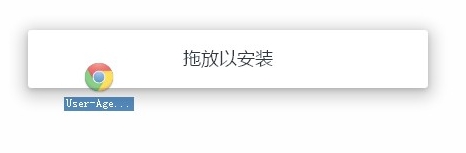
3、在弹出的提示框中选择“添加”按钮;
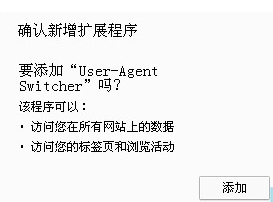
4、稍等片刻安装成功,然后就可以在浏览器工具栏看到google翻译啦!
【使用方法】
谷歌翻译插件怎么用?
1、双击打开谷歌浏览器,按照图示标记,打开扩展程序。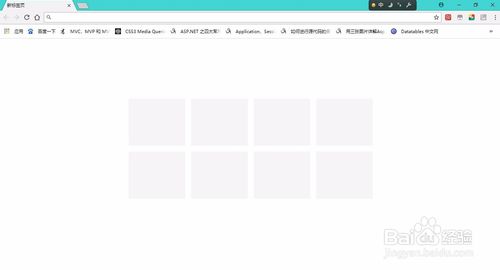
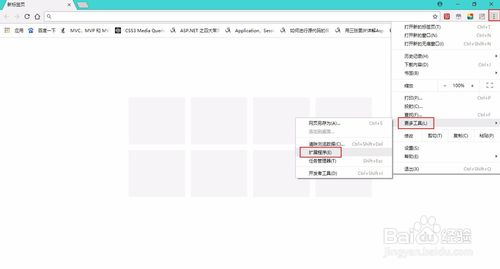
2、在扩展程序面板,按照图示,打开Google应用商店。
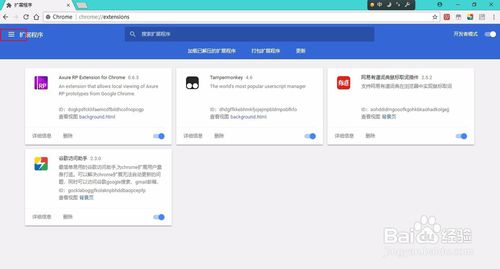
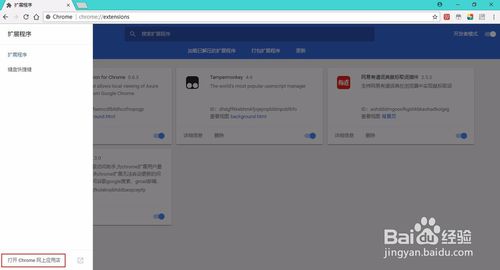
3、在谷歌应用商店中搜索“Google”关键词,Google翻译插件即可查到,然后点击添加,如图。
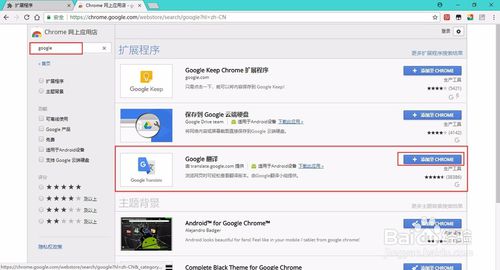
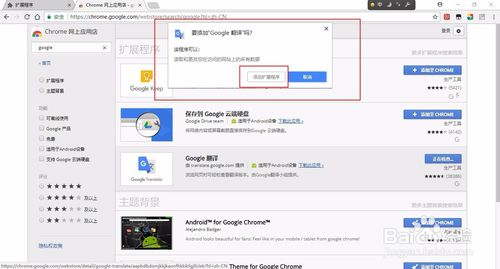
4、添加成功会出现如下图的标记。
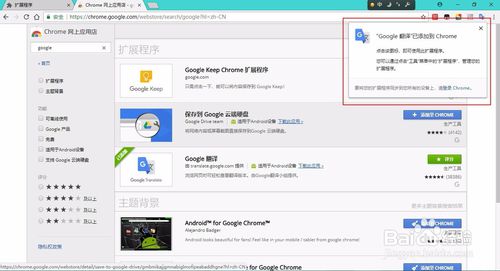
【谷歌翻译插件快捷键】
谷歌翻译插件的快捷打开方式如下:
一:点一下上图红色圈的按钮,会弹出下面提示,就能够翻译了
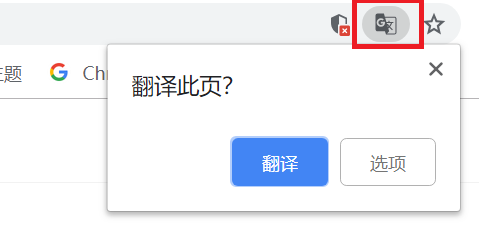
二:红色圈的键加T
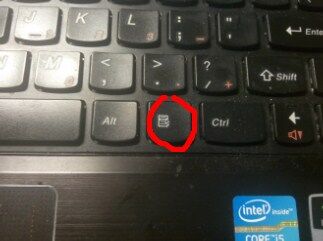
一:点一下上图红色圈的按钮,会弹出下面提示,就能够翻译了
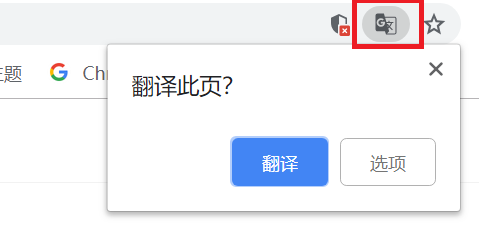
二:红色圈的键加T
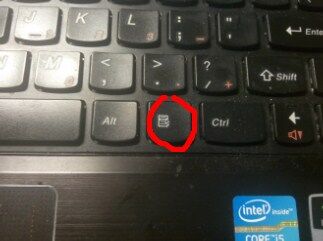
【常见问题】
谷歌浏览器翻译不见了怎么办?
1、Chrome选择设置
单击右上角的菜单。选择 “设置”。打开 “选项” 页面上的“高级”设置,来查看语言选项
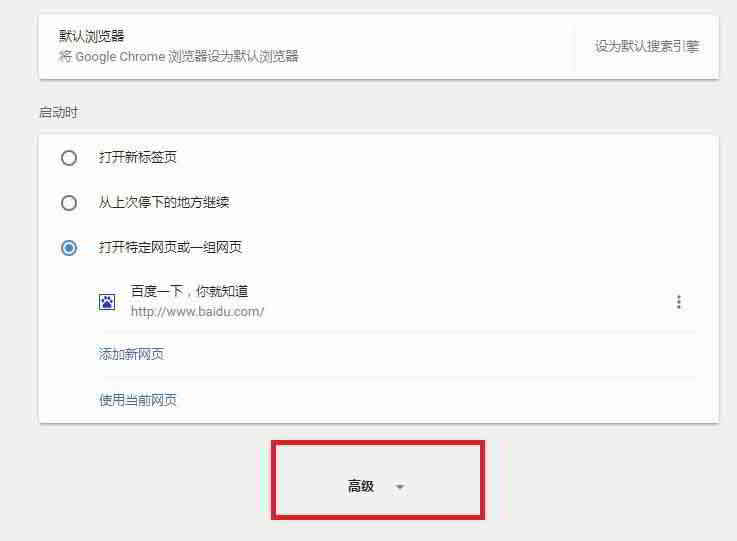
2、勾选自动翻译选项
选中此选项,以询问你是否要在浏览页面时翻译页面
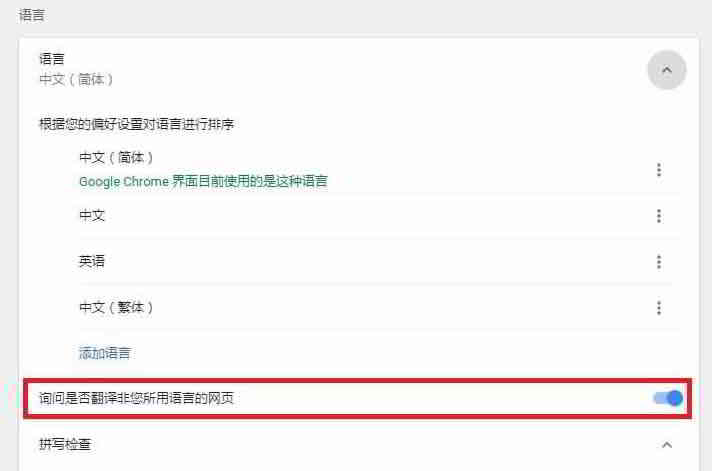
同样,如果要关闭Chrome的网页自动翻译,可以将其关闭。
3、谷歌浏览器自动翻译快捷键
如果你已打开Chrome网页的自动翻译的功能,但如果在打开英文网页时,没有自动弹出提示,怎么办呢?
你可以右键单击网页,你会发现,可以选择 “翻成中文(简体)”
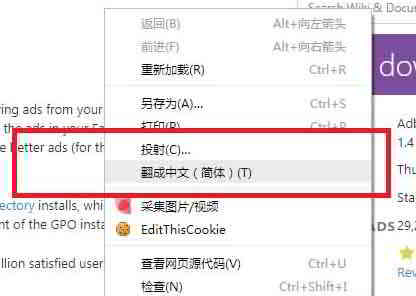
1、Chrome选择设置
单击右上角的菜单。选择 “设置”。打开 “选项” 页面上的“高级”设置,来查看语言选项
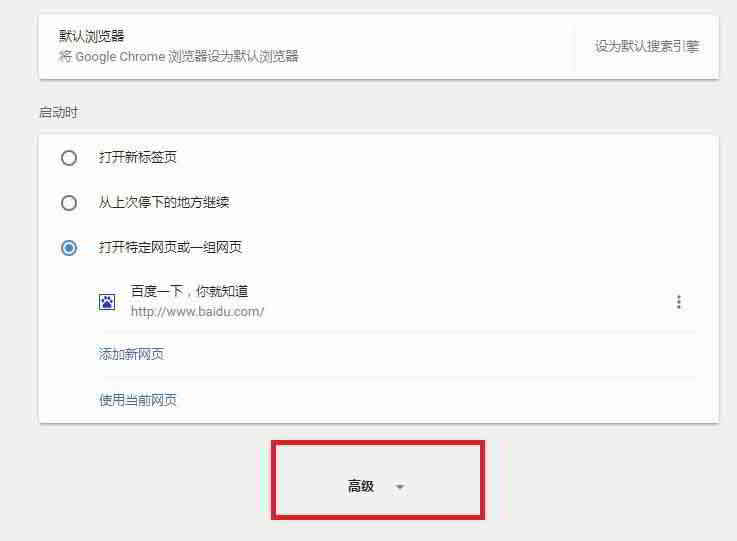
2、勾选自动翻译选项
选中此选项,以询问你是否要在浏览页面时翻译页面
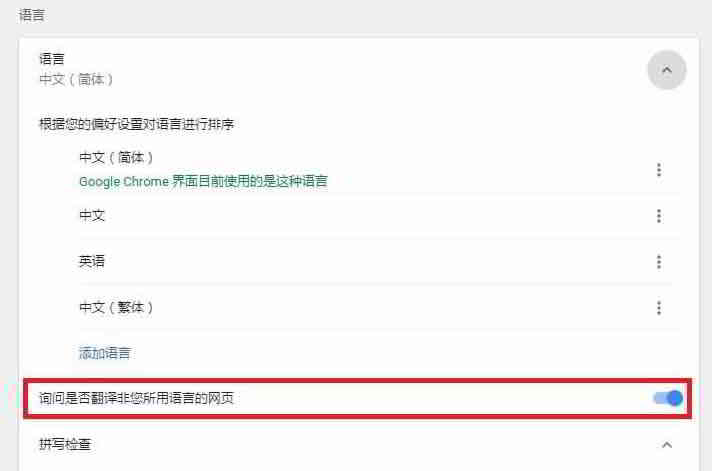
同样,如果要关闭Chrome的网页自动翻译,可以将其关闭。
3、谷歌浏览器自动翻译快捷键
如果你已打开Chrome网页的自动翻译的功能,但如果在打开英文网页时,没有自动弹出提示,怎么办呢?
你可以右键单击网页,你会发现,可以选择 “翻成中文(简体)”